Программы родительского контроля для Windows
Как защитить детей от Интернета? Не от познавательной, конструктивной его стороны, а от обратной стороны – местами открыто деструктивной, местами со скрытым пагубным влиянием, местами просто отражающей реалии этого мира, но с которыми даже взрослые не всегда морально готовы столкнуться. Что уже говорить о детях с их неокрепшей психикой. В помощь родителям создан специальный тип софта – родительский контроль. Это могут быть программы с разной подборкой функционала, с разными механизмами контроля, но все они преследуют единую цель – уберечь детей от той информации, к которой они ещё не готовы, и воспитать в них чувство меры при погружении в компьютерную реальность. Что это за программы? Рассмотрим подборку таковых для среды Windows.
За софтом типа родительского контроля, в принципе, далеко ходить не нужно. Эта функция есть в составе Windows. В её версиях 7 и 8.1 функция возможна для применения к локальным учётным записям родителей и детей. Для ребёнка необходимо создать отдельную локальную учётку – обычного стандартного пользователя в Win7 и специальную учётку ребёнка в Win8.1.
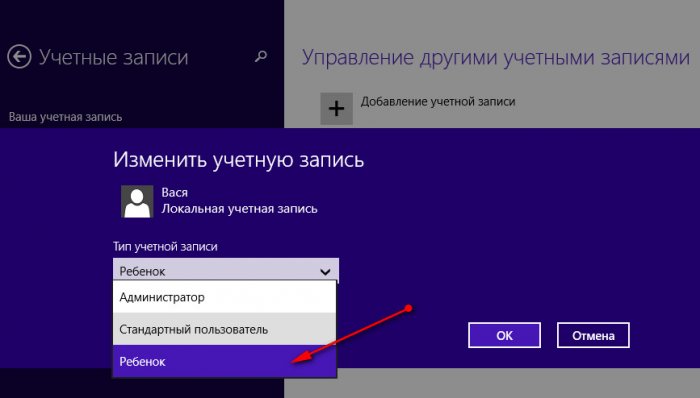
Далее для этой отдельной учётки в панели управления настраивается родительский контроль. В параметрах изменения учётной записи Win7 нужно выбрать пункт «Установить родительский контроль». В Win8.1 этот пункт называется «Настроить семейную безопасность».
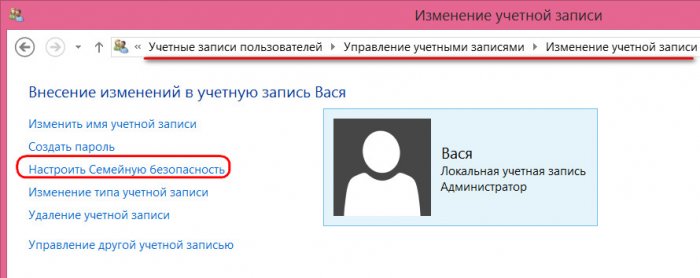
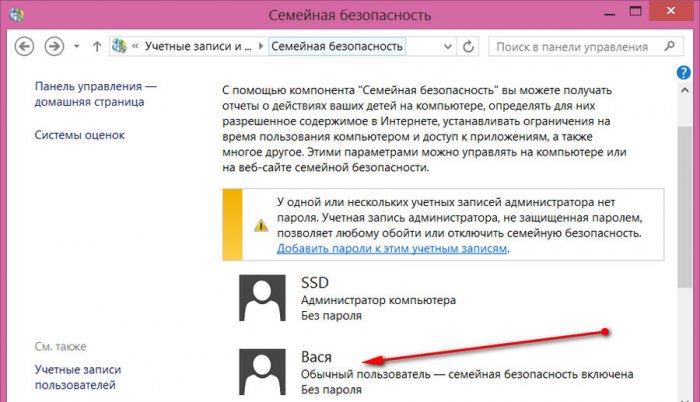
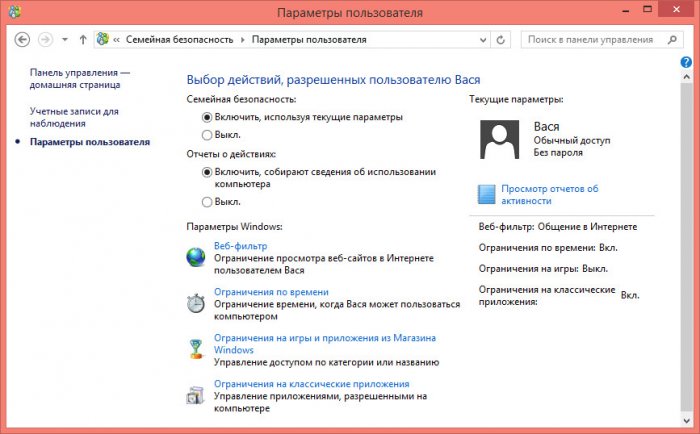
По итогу внедрения родительского контроля сможем получать отчётность о действиях в учётной записи ребёнка – время её использования, посещённые сайты, открытые игры и программы, скачанные с Интернета файлы.
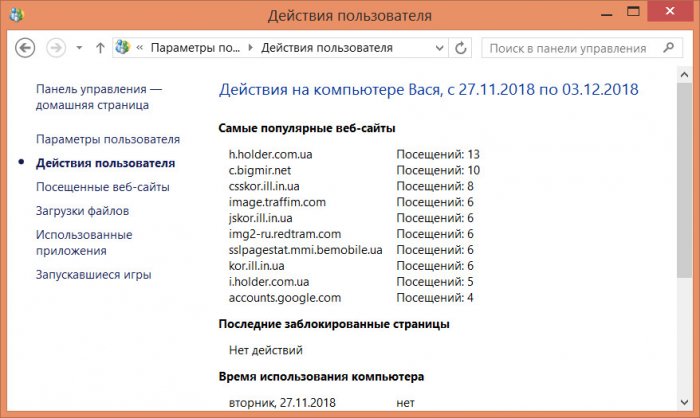
В Win8.1 при необходимости родительским контролем можно управлять удалённо из своей учётки Microsoft в окне браузера. Для этого её нужно подключить в системе.
Родительский контроль в Windows 10
Windows 10 обладает некоторыми возможностями родительского контроля. Для их настройки нужно использовать отдельный аккаунт. Зайдите в меню «Учетные записи», и в разделе «Семья и другие пользователи» кликните на кнопку добавления нового члена семьи. После необходимо выбрать аккаунт ребенка, если он уже создан, или создать его.
После создания аккаунта, следует установить для него права стандартного пользователя (не администратора), и один раз зайти на учетную запись самостоятельно, чтобы настроить прочие параметры, если ребенок пока не может сделать этого самостоятельно.
В разделе «Недавние действия» можно включить отслеживание посещения ребенком сайтов, и выключить режим приватного просмотра для браузеров Майкрософт. Для других браузеров родительский контроль придется настраивать отдельно, или же можно запретить их запуск.

Другой раздел, «Просмотр веб-страниц», позволяет установить запрет посещения определенных сайтов, и включить блокировку нежелательного контента в Интернете. К нежелательному контенту в данном случае относятся сайты для взрослых, а также ресурсы, содержащий контент со сценами насилия и жестокости.
Важно: блокировка будет работать лишь для стандартных браузеров Internet Explorer и Microsoft Edge.
Можно поступить и наоборот – сформировать список сайтов, посещение которых разрешено, а остальные – заблокировать. Например, часто под видом порталов с мультсериалами и видео для детей скрываются ресурсы, заражающие ПК вредоносными программами при неосторожном клике, поэтому можно воспользоваться функцией белого списка, но разрешить просмотр Youtube.

Раздел “Приложения, игры и мультимедиа” нужен для контроля игр, сериалов, мультфильмов и прочего контента. Помимо этого, можно установить возрастные ограничения на контент из Магазина.

Чтобы ребенок не воспользовался для обхода блокировок сторонними браузерами, в нижней части меню раздела есть пункт, позволяющий запретить их запуск.
Родительский контроль — как отключить, убрать на компьютере
Также, рассмотрим, как убрать данную функцию на операционной системе Виндовс, десятой и седьмой ее версии.
Отключить родительский контроль Windows 10
Убрать данную функцию можно простым удалением аккаунта, на котором она включена. Для этого перейдите по ссылке — https://account.microsoft.com/family/ и удалите его из семейной группы.

Если нет необходимости именно удаления аккаунта, то, на этой же странице можно просто настроить аккаунт так, как вам необходимо. Например, сразу отключите функцию отчета о слежении в разделе недавних действий.
Отключить родительский контроль Windows 7
Перейдите в панель управления, откройте раздел «Родительский контроль» и кликните по необходимой учетной записи.

В открывшейся странице просто отключите данную функцию и нажмите «ОК».
С помощью Windows 8
В Виндоус 8 также нужно создать отдельную учетную запись. Для этого нужно зайти в «Параметры», «Изменение параметров компьютера», «Пользователи», «Добавить пользователя», ввести почту и пароль от учетной записи в Windows Live (если нет таковой, то регистрируетесь).
Теперь в «Панели управления» на вашем ПК во вкладке «Семейная безопасность» появился новый только что созданный пользователь, нажимаете на «Параметры пользователя» и устанавливаете веб-фильтры сайтов для белого и черного списка, а также автоматическое определение и ограничение взрослого контента, время работы компьютера и приложений.

Настройка родительского контроля на OC Android (Андроид)
Если вы решили поставить на телефон ребенку ограничения или контроль, тогда проще всего будет воспользоваться сторонними приложениями. Их без проблем найдете и скачаете в Google Play. Сейчас мы покажем наиболее популярные программы для ОС Android.
Parental Control Кроха
Это приложение очень легко настраивается. Основные функции которые можно настроить:
- Блокировка запрещенных веб-сайтов, приложений, игр.
- Отслеживания местоположения.
- Устанавливается ночной режим, для защиты глаз.
- Установка лимита времени, на использовании телефона.
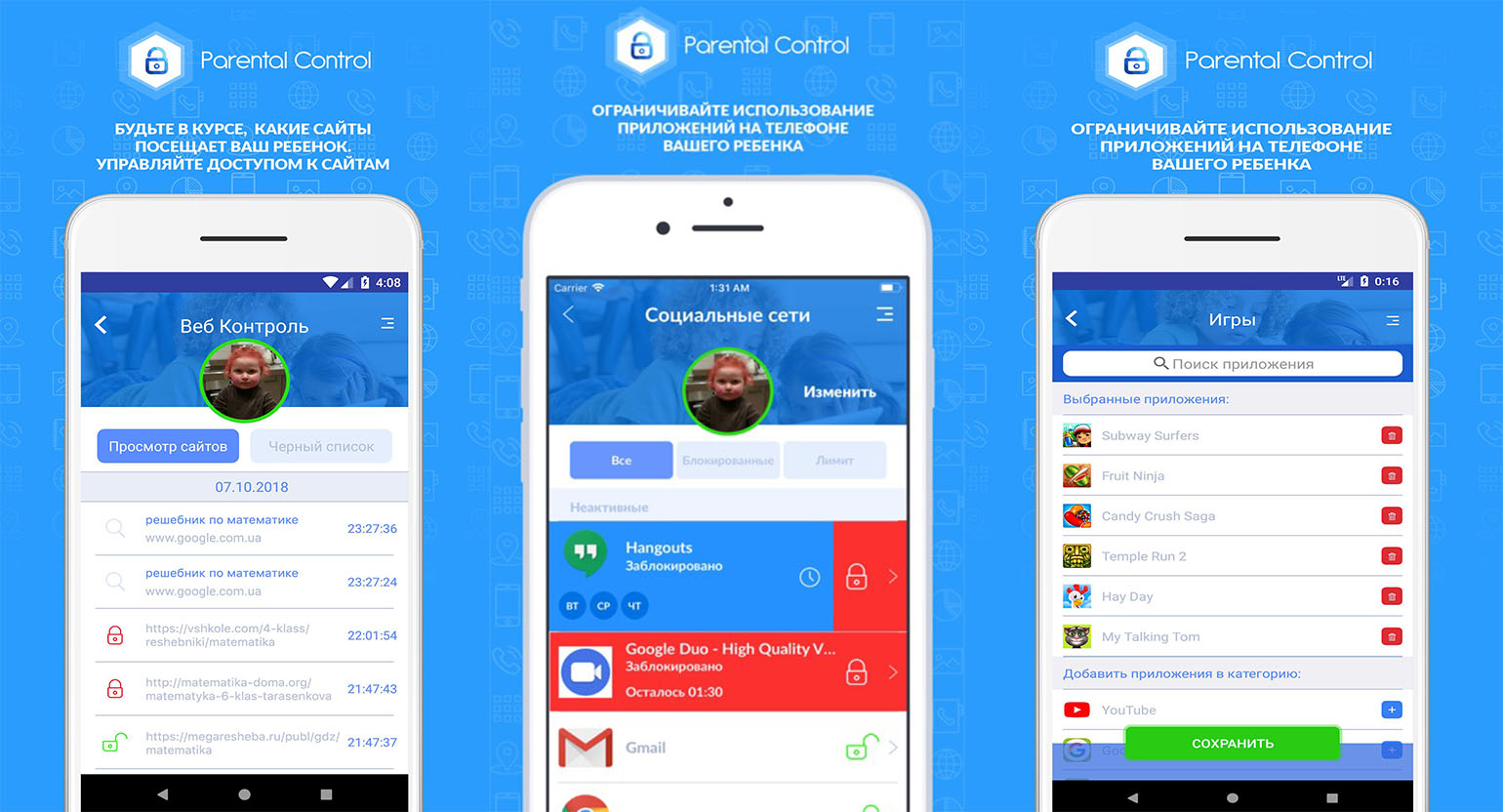
Teen Time
Установив это приложение, вы получите широкий набор различных функций. Teen Time имеет три основные функции:
- Ограничивает и блокирует экранное время.
- Выводить полный отчет о том, где ребенок лазил в интернете и что качал.
- Выдает информацию о местонахождение вашего чада.
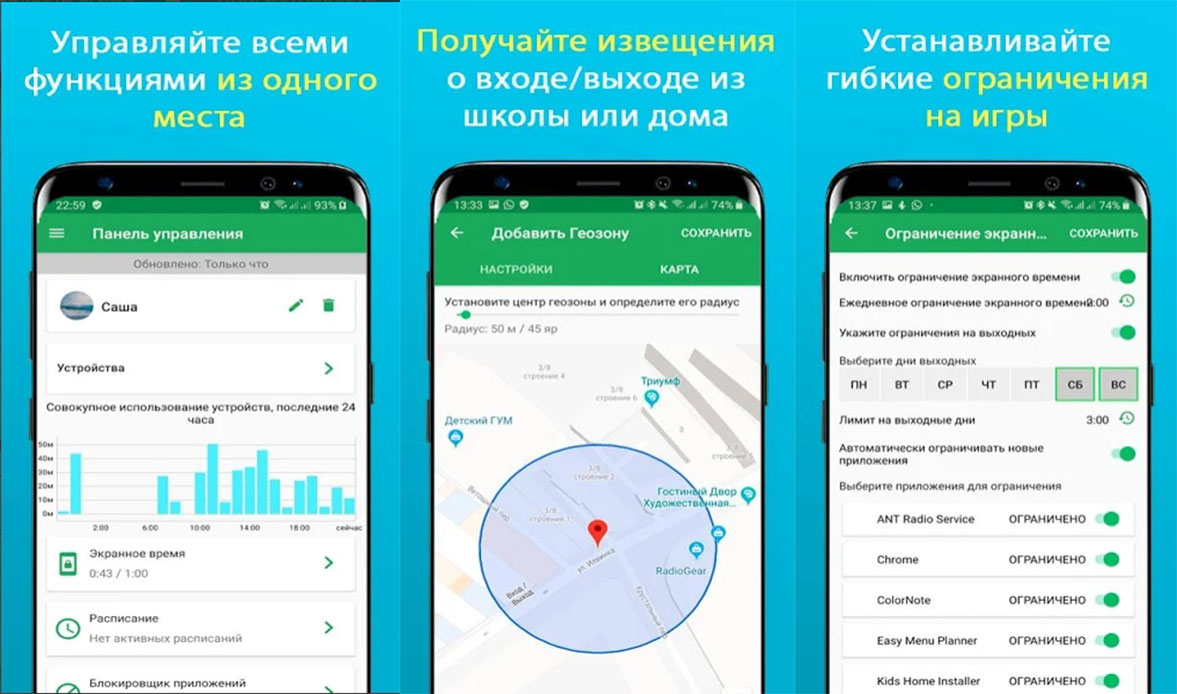
Похожих утилит на сегодняшний день очень много. Зайдите в Play Маркет и наберите в поиске «Родительский контроль». У вас появится список приложений, из которого вы выберите наиболее подходящую для себя программу.
Режим просмотра веб-страниц в интернете
Когда впервые зашел сюда, то увидел, что уже активирована функция блокировки нежелательного контента, к тому же будет работать специальный безопасный поиск. Здесь можно самостоятельно добавлять нужные сайты, доступ к которым вы хотите заблокировать. Но вы должны знать, что все эти ограничения будут касаться исключительно стандартных браузеров Edge и Internet Explorer. Поэтому необходимо дополнительно заблокировать работу сторонних браузеров, для этой учетной записи.

Родители могут заблокировать отдельные сайты, которые считают опасными для ребенка. Для этого следует ввести их веб-адреса в таблицу «Всегда блокировать эти», взрослые лишат ребенка возможности посещать такие отдельные сайты. Более жесткий контроль можно устроить с помощью таблицы «Разрешить эти». Внесены в эту таблицу сайты будут разрешены к просмотру, но все остальные — заблокированы.

Родительский контроль на ПК: расширенные возможности
Пожалуй, самый эффективный способ полностью оградить ребенка от посещения определенных сайтов с любого устройства у себя дома — включить функции фильтрации контента на роутере. Практически все ведущие производители, в том числе ASUS, ZyXEL и TP-Link, предусматривают эту возможность в устройствах среднего и высокого уровня. Родительский компьютер будет идентифицироваться вашим роутером по его MAC-адресу (это физический адрес сетевой карты). Безусловно, его также можно подделать, но если ваш ребенок обладает подобными талантами, родительский контроль в любой форме вряд ли спасет. После того как в память роутера будет внесен MAC-адрес, разрешается производить изменения только с этого компьютера.
.jpg)
Аналогично можно внести в базу роутера и MAC-адреса техники, принадлежащей ребенку, для того чтобы ограничения применялись только к этим компьютерам. Обычно у роутеров в плане работы фильтров имеется базовая функциональность — доступys временной фильтр (выход в Интернет только по расписанию), черный и белый списки сайтов. Правда, есть маршрутизаторы и с полноценными интернет-фильтрами, работающими аналогично фильтрам контента на ПК, например производства Pandora’s Hope. Такие устройства анализируют входящий трафик и сверяются с различными базами данных неблагонадежных ресурсов.
Следующий оплот родительского контроля — специальные программные комплексы, которых на рынке представлена просто масса. Мы рассмотрим буквально пару из них, поскольку у всех одинаковый принцип работы. Программа («KinderGate Родительский Контроль») достаточно популярна и проста в установке. Фактически, она встраивает в систему собственный сетевой драйвер, так что обойти ее настройки с помощью альтернативного браузера, анонимайзера или другого метода доступа в Интернет не получится. Ключевой компонент программы — мощный фильтр URL, основанный как на универсальной базе (сейчас она включает, согласно заявлениям производителей, более 500 млн адресов), так и на локальных источниках, например на списках запрещенных адресов Министерства юстиции Российской Федерации. Уровень фильтрации можно выбрать еще при установке программы.
.jpg)
Дополнительно KinderGate ограничивает работу в социальных сетях, полностью блокирует доступ к «дейтинг»-сервисам (сайтам знакомств), а также выступает в роли превентивного инструмента, защищающего компьютер от заражения. Например, легко заблокировать возможность обмениваться файлами, в том числе и с помощью клиентов мгновенных сообщений, Skype, MSN, ICQ или Jabber. Любой из этих протоколов разрешается включать и выключать по расписанию, чтобы ребенку было выделено строго определенное время для общения . Фильтрация может осуществляться не только по адресам и сличениям ресурсов с базой, но и с помощью простого контентного фильтра со словарем, редактирование которого разрешено пользователю-администратору программы. Родителям также доступен подробный отчет о том, какие ресурсы посетил ребенок.
Достаточно распространены программные продукты, комбинирующие функции сетевого экрана, интернет-безопасности, антифишинга и родительского контроля. Ярким представителем таких программных решений является Avira Internet Security 2013, где родительский контроль является просто еще одной функцией «информационного комбайна».
.jpg)
Особняком стоит сервис OpenDNS, заменяющий стандартные DNS-сервера для доступа в Интернет, который может проводить фильтрацию контента без участия компьютера или роутера пользователя. Компания OpenDNS предоставляет несколько вариантов фильтрации — в зависимости от гибкости и количества настроек они бывают платными и бесплатными. OpenDNS FamilyShield — бесплатный вариант, а за пакет Home VIP нужно платить около 20 долл. в месяц. Однако уже OpenDNS FamilyShield достаточно для того, чтобы большинство сайтов «взрослой» тематики не прошли через фильтр.
.jpg)
.jpg)
.jpg)
Как же работает OpenDNS FamilyShield? Да очень просто — достаточно в настройках сетевого подключения изменить DNS, предоставленные провайдером либо автоматически определенные системой на адреса, которые выдает компания. Сами сервера достаточно быстрые, так что разницы в производительности подключения незаметно. Теперь вызов любого подозрительного сайта будет проходить через сервер OpenDNS, и если фильтр сочтет его небезопасным, то посетить ресурс будет нельзя. К слову, многие популярные сайты, например социальная сеть «ВКонтакте», по умолчанию заблокированы этим сервисом. OpenDNS FamilyShield не предоставляет возможности редактировать список разрешенных или запрещенных сайтов, так что придется мириться с некоторыми неудобствами либо переходить на платную версию ресурса. Заодно получится избавиться от рекламы, которую компания встраивает в свои экраны блокировки.
Естественно, желательно, чтобы учетная запись ребенка не могла управлять настройками сетевого подключения. Впрочем, повторимся, если у него достаточно навыков, то любую систему родительского контроля он обойдет, так что ее функция в основном заключается в том, чтобы на глаза малолетним случайно не попал нежелательный контент . М ожно с делать доступной фильтрацию на всех компьютерах, подключенных к одному роутеру в доме, если указать DNS-адреса OpenDNS FamilyShield в свойствах подключения на маршрутизаторе. Особенно удобен такой способ тогда, когда требуется включить фильтрацию для смартфонов и планшетов, работающих от домашней Wi-Fi точки доступа. А еще фильтрация с помощью OpenDNS хороша тем, что она совершенно не зависит от операционной системы. В среде какой бы ОС не работало устройство, все равно обращения к сайтам будут проходить через фильтруемые DNS-сервера.
Как включить родительский контроль в Windows 7
Теперь приведу простую инструкцию о том, как включить родительский контроль в Windows 7. Просто сделайте всё по пунктам.
- Нажмите «Пуск», выберите «Панель управления» и перейдите в пункт «Учётные записи пользователей…».
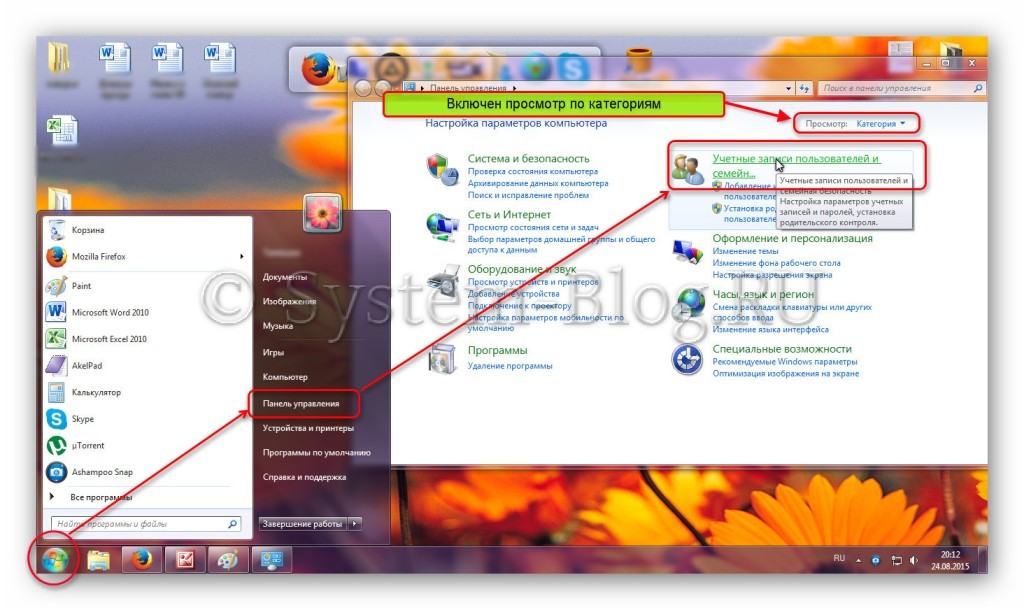
В следующем окне нажмите ссылку «Создание учётной записи».

Напишите имя учётной записи, например, «Ребёнок», и выберите его права – «Обычный доступ». Нажимаем «Создание учётной записи».
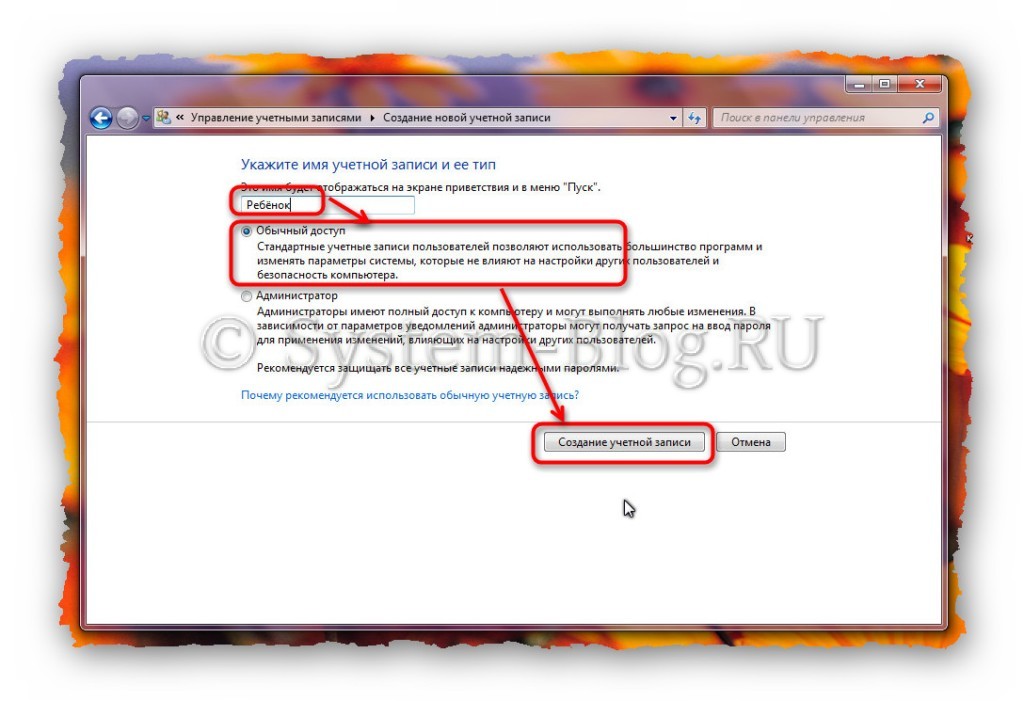
Вы попадёте в окно, в котором будет список всех учётных записей на компьютере. Нажмите на ту, к которой хотите применить родительский контроль, в моём случае — «Ребёнок».
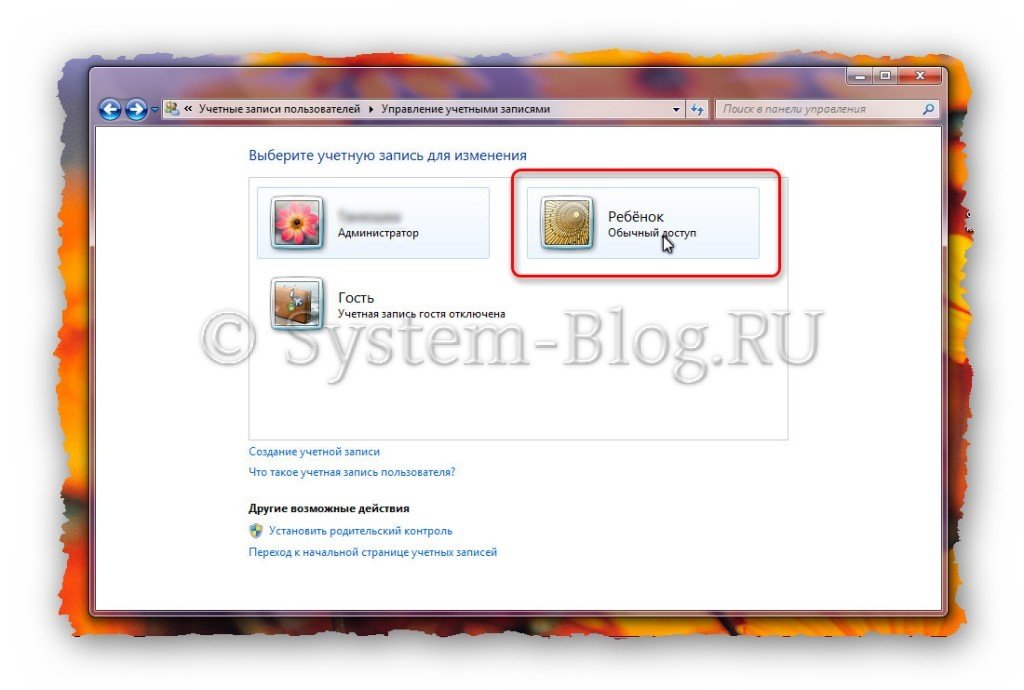
Нажмите ссылку «Установить родительский контроль».
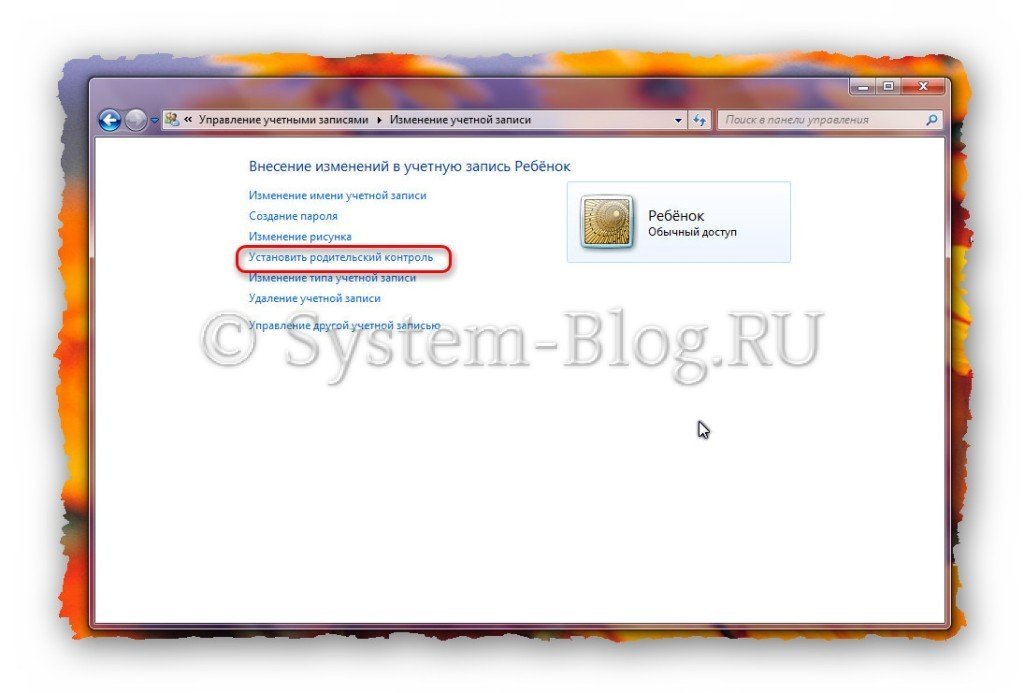
Снова увидите список всех учётных записей на компьютере, необходимо выбрать ту, к которой применяем родительский контроль – «Ребёнок». А также здесь Windows 7 предупредит вас, имеются ли на компьютере учётный записи без паролей, через которые родительский контроль можно выключить.

Вы попадёте в окно настройки родительского контроля Windows Здесь необходимо переключить радиокнопку на «Включить, используя текущие параметры». И теперь можно приступать к настройке.
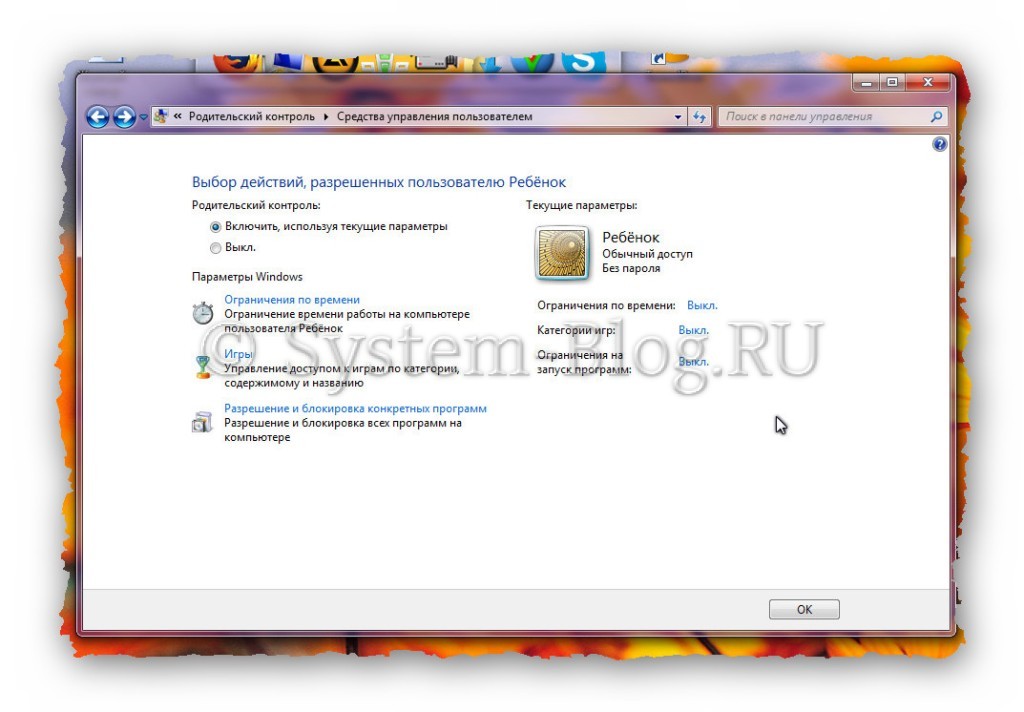

Крайне дешевые лайки для Инстаграма ищите на популярном СММ сервисе Avi1. Кроме того, здесь Вы можете найти услуги на любой вкус и возможность. Вам будут доступны также фолловеры, комментарии и просмотры на видео в данной социальной сети.
Родительский контроль на телефон для самых маленьких
Для начала мне бы хотелось поговорить с вами о защите для самых маленьких. В случае с ними, я бы порекомендовал вам не ставить защиту на интернет или телефон, а приобрести BB-mobile . Вы сами добавляете в него телефонные номер, по которым малыш сможет звонить и писать смс.
Здесь нет никаких сложных кнопок, дополнительных ненужных функций. В любой момент вы можете нажать пару кнопок и получить карту с точным месторасположением вашего малыша. Точно также, вы можете со своего телефона получить доступ к мобильному малыша и включить аудио трансляцию происходящего вокруг. Телефон перезвонит вам автоматически, без участия ребенка.
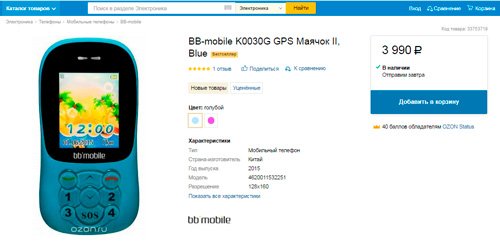
Когда дело касается самых маленьких, эта штука просто незаменима.
Конечно же, редкий ребенок во втором или третьем классе будет спокойно ходить с BB-mobile и не устроит истерику с просьбой купить навороченный телефон. О том, как работать с планшетом и телефоном на Андроид мы поговорим в одной из будущих статей. Подписывайтесь на рассылку, чтобы не пропустить.












